Bortset fra navnet bragte macOS Sierra en række ændringer. Ikke kun med hensyn til de funktioner, det tilføjede, men også med hensyn til de ting, det fjernede. En sådan ændring er, at du ikke kan åbne apps udviklet af uidentificerede udviklere på macOS Sierra. I det mindste ikke direkte. Så hvis du vil køre en app fra en uidentificeret udvikler, har du næsten ikke held. Næsten. I denne vejledning fortæller jeg dig, hvordan du kan køre apps fra uidentificerede udviklere på macOS Sierra. Så læs videre!
macOS Sierra: Hvad ændrede sig?
Tidligere havde brugere i OS X El Capitan mulighed for at ændre Mac Gatekeeper-indstillingerne til “Tillad apps fra hvor som helst“. Dog ændrede macOS Sierra dette. Du har nu kun mulighederne for at enten tillade apps fra App Store eller fra App Store og identificerede udviklere. 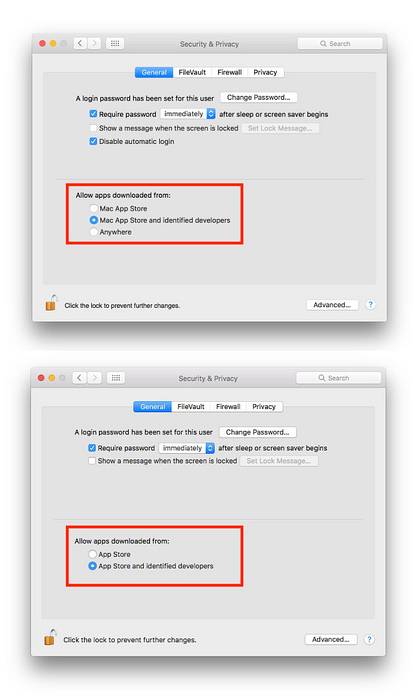
Der er dog stadig en måde at starte tredjepartsapps fra uidentificerede udviklere på din Mac, der kører macOS Sierra.
Åbning af uidentificerede apps i macOS Sierra
Bemærk: Husk, at det normalt ikke anbefales at bruge apps fra uidentificerede udviklere. Du bør kun installere sådanne apps, hvis du er helt sikker på, at de ikke er skadelige apps. Hverken Apple eller Beebom kan holdes ansvarlige, hvis du downloader en ondsindet app og kompromitterer dit system. Brug sund fornuft.
Så hvordan kan du åbne apps fra uidentificerede udviklere? Det er faktisk ikke så svært. Følg blot nedenstående trin. Jeg bruger GIMP som en eksempelapp, der ikke kan åbnes, fordi den er fra en uidentificeret udvikler.
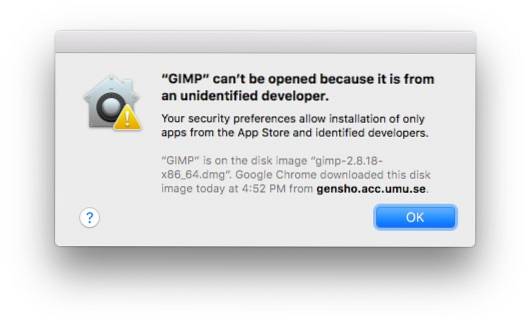
1. Først, downloade DMG- eller ZIP-filen der indeholder appen. Kopier derefter appen til din applikationsmappe. Når du har gjort det, skal du blot gå til Applikationer -> GIMP. Højreklik på appen, og klik på “Åben“.
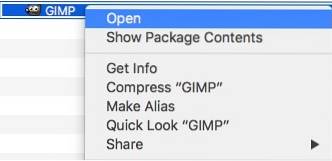
2. Du vil blive mødt med en advarselsboks, der spørger dig, om du er sikker på, at du vil åbne appen. Klik på "Åben", hvis du er sikker på, at appen er sikker.
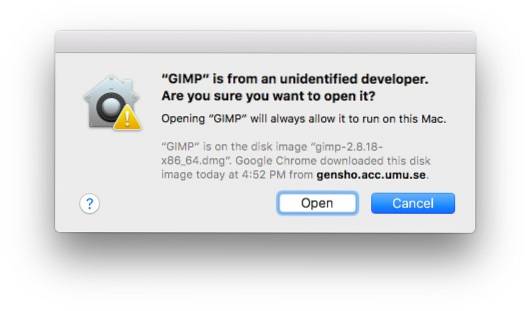
3. Appen åbnes derefter på macOS Sierra.
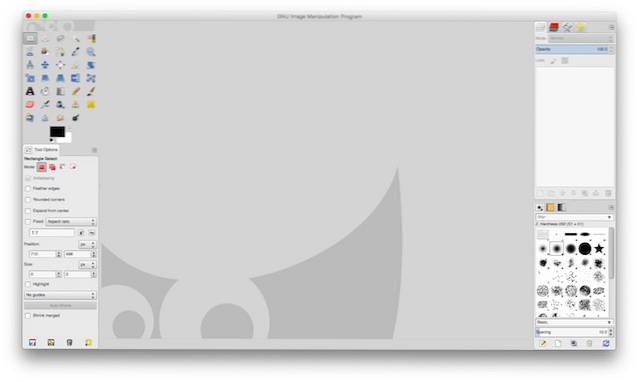
Du behøver kun at gøre dette én gang for hver app. Efterfølgende lanceringer af appen lykkes som standard.
SE OGSÅ: 22 skal have apps til første gangs Mac-brugere
Installer enhver app, du ønsker på din Mac
Med denne metode kan du nu installere og bruge en hvilken som helst app, du vil, på din Mac, der kører macOS Sierra. Hvis du endnu ikke har opgraderet til Sierra, kan du blot ændre indstillingerne i fortrolighedsindstillingerne i Systemindstillinger. Ellers kan du følge denne metode for at starte tredjepartsapps fra uidentificerede udviklere på macOS Sierra.
Som altid vil vi gerne vide dine tanker om Apple, der fjerner muligheden for at tillade apps overalt. Ser dette ud som et skridt mod den berygtede murede have, som de fleste af Apples operativsystemer er? Også, hvis du står over for problemer med denne metode, så lad os vide om dem i kommentarfeltet nedenfor.
 Gadgetshowto
Gadgetshowto



